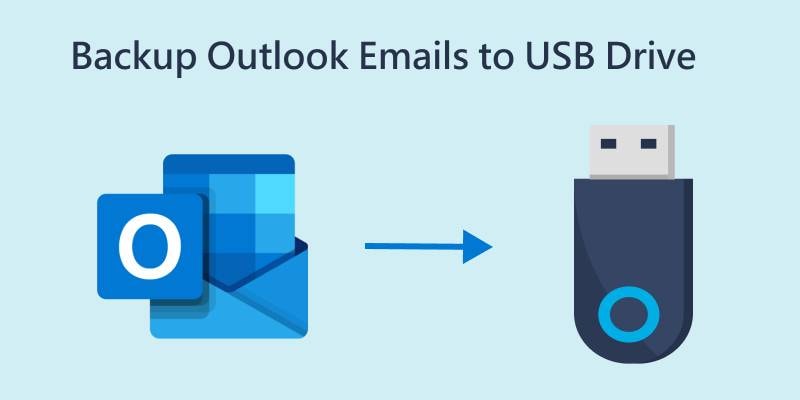
Utilizamos frequentemente o Microsoft Outlook e as mensagens de e-mail do Outlook para os nossos trabalhos de escritório ou para fins profissionais, por isso os dados que partilhamos nessas mensagens podem ser cruciais. Perder esses dados pode ser desastroso, mas, felizmente, existem formas de o evitarcopying Outlook emails to flash drives.
Este tutorial explica-lhe porque é que é crucialfazer uma cópia de segurança dos e-mails do Outlook para uma unidade flash USB, mostrar-lhe formas deguardar mensagens de e-mail do Outlook em pen drives,e informá-lo sobre as diferentes soluções de cópia de segurança.
Antes de começar
Antes de fazer uma cópia de segurança dos e-mails do Outlook para umUSB flash drive, há alguns aspectos a ter em conta. Estas sugestões irão ajudá-lo a fazer uma cópia de segurança eficiente dos e-mails do Outlook para um USB e a mantê-los seguros e protegidos Eis o que você deve ter em mente:
- O ideal seria fazer regularmente cópias de segurança de caixas de entrada importantes, como o seu e-mail de trabalho.
- Utilize unidades flash USB de qualidade se guardar estas cópias de segurança num USB.
- Antes de fazer uma cópia de segurança, verifique sempre se o seu USB tem espaço de armazenamento suficiente.
- Utilize software fiável e de confiança se utilizar aplicações de terceiros para fins de cópia de segurança.
Vamos avançar para a cópia de mensagens de e-mail do Outlook para unidades flash, mas você deve lembrar-se destas coisas. No entanto, voltaremos a mencioná-los no texto.
Ligue um USB e certifique-se de que tem espaço de armazenamento suficiente
Embora os e-mails geralmente não ocupem muito espaço, dependendo do tamanho da sua caixa de entrada, podem ocupar desde alguns megabytes até alguns gigabytes. Deve ter espaço suficiente no seu dispositivo de cópia de segurança para manter a cópia de segurança de todos os seus e-mails.
Antes de iniciar o processo de cópia de segurança, ligue o seu USB e verifique o espaço que lhe resta. É preciso ter uma idéia aproximada do tamanho da sua caixa de entrada, mas deve estar pronto se tiver alguns gigabytes de espaço livre no seu dispositivo USB. Você pode verificar isso indo até Meu computador, onde verá seu dispositivo USB.
Métodos diferentes para fazer cópias de segurança de e-mails do Outlook para um pen drive USB
Existem várias formas de fazer cópias de segurança dos seus e-mails do Outlook. Estes métodos têm pontos fortes e fracos, sendo possível escolher o que melhor se adapta às suas necessidades. Talvez você já esteja familiarizado com um aplicativo específico e seja mais fácil usá-lo. Quando utilizar aplicativos de terceiros, utilize sempre um aplicativo confiável de uma fonte respeitável, como o UBackit da Wondershare.
Método 1: Fazer backup dos e-mails do Outlook para USB usando o Wondershare UBackit
Wondershare UBackité um poderoso aplicativo de backup com excelentes recursos. Além de fazer cópias de segurança dos seus e-mails do Outlook, você pode usar o UBackit para fazer cópias de segurança de arquivos, pastas, partições, discos internos e externos e dispositivos NAS. Você pode até mesmo criar clonagem de disco quando precisar substituir um disco antigo. Além disso, você pode fazer backups incrementais, programados, em tempo real e até mesmo criptografados.

Wondershare UBackit - Sua ferramenta confiável para backup de e-mails
Realize backup de e-mails em discos rígidos locais ou dispositivos de armazenamento externo de modo eficiente, seguro e completo.
Ele fornece backup automático para fazer backup de seus arquivos de e-mail diariamente, semanalmente, mensalmente ou ininterruptamente.
Escolha uma senha para proteger seus backups, garantindo que suas informações permaneçam confidenciais caso sejam roubadas, perdidas ou comprometidas.
Ele suporta backup adicional, que salva apenas as alterações realizadas em seus arquivos desde o último backup, diminuindo o tempo de backup e economizando espaço de armazenamento.
O Ubackit também facilita a transferência de cópias de segurança entre computadores ou a migração rápida de dados. Naturalmente, o UBackit é perfeito paraefetuar cópias de segurança do e-mail do Outlook, também. Eis como fazer uma cópia de segurança dos e-mails do Outlook para uma unidade flash USB através do UBackit:
- Inicie o UBackit no seu computador após a instalação. Dentro da aplicação, selecioneBackup no painel de navegação do lado esquerdo e clique no botãoEmail Backup.

- Selecione a fonte de backup. Isto implica selecionar o arquivo PST ou OST com seus e-mails do Outlook.

- Quando lhe for pedido para escolher o destino da cópia de segurança, selecione o pen drive USB com espaço de armazenamento suficiente e clique no botãoBackupno canto inferior direito.

- O Ubackit iniciará o backup de seus e-mails do Outlook para o pendrive USB selecionado e você verá o progresso no Gerenciador de Backup. Quando a cópia de segurança estiver concluída, você terá as opções para definirCópia de segurança automática do Outlook, encriptação de cópias de segurança e muito mais.

O processo de restauro de mensagens de e -mails é bastante semelhante e relativamente simples. Você pode usar o UBackit para outros fins de backup e restaurar seus e-mails em outros computadores, inserindo uma unidade USB e iniciando o UBackit nesses computadores.
Método 2: Guardar mensagens de e-mail do Outlook em USB utilizando o Microsoft Outlook
Você também pode mover seus e-mails do Outlook para um pen drive usando o aplicativo nativo do Outlook da Microsoft. Por fim, se você tem e-mails do Outlook, provavelmente você já está familiarizado com o aplicativo Microsoft Outlook. No entanto, segue-se um breve guia sobre como guardar os seus e-mails do Outlook num pen drive através do Microsoft Outlook.
- Abra o Microsoft Outlook no seu PC.
- Clique noArquivono canto superior esquerdo e selecioneAbrir e exportar.
- Selecione a opçãoImportar/exportar.

- Escolha oExportar para um arquivono ecrã seguinte e clique emPróximo.

- A seguir, selecione o tipo de arquivo. Pretende escolherArquivo de dados do Outlook (.pst)e clique emPróximo.

- Selecione todas as caixas de entrada das quais deseja fazer backup na tela seguinte. Certifique-se de verificar a caixaIncluir subpastas.

- Por fim, selecione o destino do arquivo .pst. É possível guardá-lo no ambiente de trabalho e depois copiá-lo para uma unidade flash USB ou guardá-lo imediatamente numa unidade flash USB.

Depois de terminar, o utilizador fica com umarquivo .pstno ambiente de trabalho ou numa unidade flash USB. Você pode levar esse pen drive para outro computador e restaurar o backup do e-mail seguindo etapas semelhantes. O Microsoft Outlook tem uma opção de importação/exportação que funciona em ambos os sentidos.
Método 3: Fazer backup dos e-mails do Outlook para USB usando o Gmail
Por último, existe também o Gmail, o que significa que também pode mover os seus e-mails para uma pen USB com o Gmail. É um método complicado que requer mais tempo para ser realizado. No entanto, eis como transferir e-mails do Outlook para um pen drive através do Gmail:
- Abra o Gmail no seu browser e selecione a opçãoConfigurações no canto superior direito.
- Clicar emVer todas as configurações.

- Dirija-se a guiaContas e importação. Encontre a opçãoImportar e-mail e contatose clique nela.

- Introduza o e-mail do Outlook a partir do qual pretende fazer a cópia de segurança das mensagens de e-mail e clique emContinuar.

- CliqueContinuar novamente e siga as instruções para iniciar sessão numa conta de e-mail do Outlook.

- Feche a janela depois de ter terminado de iniciar sessão no Outlook.

- Na página seguinte, é possível selecionar as opções de importação. Selecione o que deseja importar para o Gmail.

- Dependendo do tamanho da sua caixa de entrada do Outlook, você poderá ter que esperar horas ou dias para que a importação seja concluída. CliqueOK.

- Após a importação, selecione qualquer mensagem que deseja salvar, clique no menu de três pontosno canto superior direito da mensagem de e-mail e selecioneDescarregar mensagem.

- Escolha onde pretende guardar o e-mail. Você pode salvá-lo diretamente em um USB ou em uma pasta no seu computador.

Ao utilizar o Gmail para fazer uma cópia de segurança dos seus e-mails do Outlook para um pen drive USB, você acabará ficando com arquivos .emt. Você pode carregá-los no Microsoft Outlook ou convertê-los em arquivos .pst quando inserir o USB em outro computador.
Você também pode estar interessado em:como fazer uma cópia de segurança dos e-mails do Outlook para o Gmail
Conclusão
A cópia de segurança dos seus e-mails do Outlook é essencial para evitar a perda de dados e manter os seus e-mails cruciais seguros e protegidos. Quer o faça por motivos regulamentares ou para guardar dados críticos, existem várias formas de transferir arquivos de e-mail do Outlook para um pen drive USB.
Você pode usar o Microsoft Outlook, o Gmail do Google ou um aplicativo de terceiros, como o UBackit, para fazer backup de e-mails do Outlook em um USB. Estes métodos têm prós e contras, mas em termos de funcionalidade, o UBackit é o vencedor, uma vez que é uma aplicação de cópia de segurança completa e repleta de funcionalidades. É possível criar cópias de segurança para arquivos, pastas, partições, drives, e-mails e dispositivos NAS, e as suas cópias de segurança podem ser incrementais, automáticas, em tempo real e encriptadas.


